Asus rt g32 ruuteri paigaldus. Juhtmevaba ruuteri Asus RT-G32 C1, RT-NXX seadistamise juhised
Nüüd on paljudel maja kasutajatel mitte üks, vaid mitu personaalarvutid. Selleks, et igal koduarvutil (sülearvuti, WiFi-ga telefon) oleks internetiühendus, saab kasutada ruuterit.
Erinevad ruuterite mudelid on konfigureeritud erinevalt, kuid üldiselt:
- Ruuteril on "WAN" pesa - teie Interneti-teenuse pakkuja kaabel on sinna ühendatud,
- Mitu (tavaliselt 4) "LAN" pesa – nendega tuleb ühendada oma koduarvutid.
- Kui ruuter toetab traadita sidet WiFi ühendus(sel juhul on kaasas väike antenn), siis saab ühendada sülearvuti või mobiiltelefon(kui need toetavad WiFi-ühendust) juhtmevabalt.
Kuna ruuter on seade, mis jagab võrku mitme seadmega, tuleb see konfigureerida võrgus turvaliselt töötama, kuna. tehaseseaded ei taga õiget turvataset ja tagavad ainult seadme esialgse töö.
Ruuteri kasutamisel VAJALIKULT:
- muutke ruuteri sätetele juurdepääsu parooli.
- määrake WPA või WPA2 autoriseerimine ja WiFi juurdepääsuvõti.
- muutke ruuteri kohaliku võrgu aadressiks 192.168.123.1 või mis tahes muu aadress, mis ei kuulu võrguvahemikesse 10.0.0.0-10.255.255.0, 172.16.0.0-172.22.255.0, 192.168.2.06.
Kui te neid samme ei järgi, saavad kõik teie ruuteriga WiFi kaudu ühenduse luua ja teie kulul Interneti-juurdepääsu kasutada. Lisaks, kuna ruuter jagab teenusepakkuja pakutava kanali kõigi sellega ühendatud isikute vahel, Teie arvutite Interneti-ühenduse kiirus väheneb sõltuvalt sellest, kui aktiivselt teie ruuteri "külalised" Internetti kasutavad.
Lisaks rikute ebaturvaliste seadistustega ruuterit kasutades Vene Föderatsiooni seadusi ja seadusega kaitstud avalikke huve, kuna. osutada sideteenuseid ilma asjakohase litsentsita ja seadusliku aluseta, mis toob kaasa haldus- ja/või kriminaalvastutus .
Ruuteri seadistamine
1. Asuse ruuterite vaikeseadeaadress on: "192.168.1.1"
See tuleb sisestada brauseri aadressiribale (Mozilla/Opera/Chrome/Internet Explorer)
Sisestage oma kasutajanimi ja parool (Standardne sisselogimine: admin, parool: admin)
Kui kõik on õigesti sisestatud, näete sellele sarnast pilti:
2. Kuna aadressid: 192.168.1.x on Volkhov-Online LLC võrgu teenindusaadressid ja nende kasutamine võib häirida võrgu korrektset tööd, tuleb see muuta. Selleks valige vasakul üksus "LAN". Järgmisena muutke ruuteri aadress näiteks "192.168.123.1":

Muudatuste salvestamiseks klõpsake nuppu "Rakenda".
Pärast ruuteri taaskäivitamist peate uuesti looma ühenduse halduslehega, sisestades aadressi 192.168.123.1
3. Kui teie ruuteril on WiFi-funktsioon, siis teie VAJALIKULT peate konfigureerima juurdepääsureeglid traadita võrk, minge asja juurde "Traadita võrk" -> "Üldine"."
Ilmuvas aknas sobitage andmed piltidega.
Sisestage väljale "SSID" oma traadita pääsupunkti nimi (mis tahes nimi, mis teile meeldib, ingliskeelsetest tähtedest ja numbritest, ilma tühikuteta). Selle nime järgi leiate oma punkti sülearvutist või muust WiFi-seadmest /
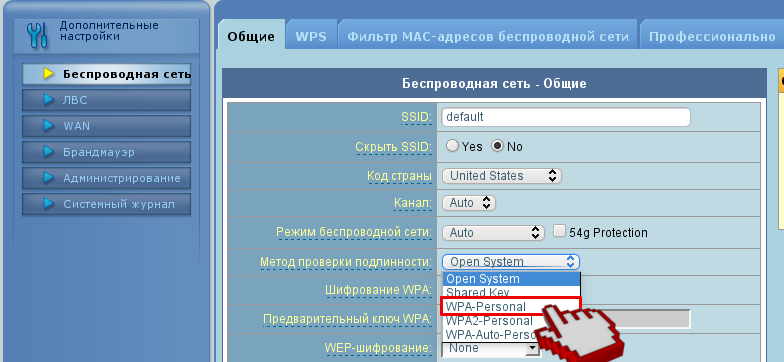
"WPA eeljagatud võti" peate määrama oma, ladina tähemärgid, numbrid ja erimärgid ( [e-postiga kaitstud]#$%^&*). Kasutate seda klahvi WiFi-seadmete ühendamiseks.
Pärast seadistuste lõpetamist klõpsake nuppu "Rakenda".
Kui te neid toiminguid ei tee, on teie punkt kättesaadav suvalisele hulgale inimestele, kes soovivad teie Interneti-juurdepääsukanalit oma eesmärkidel kasutada.
5. Interneti-ühendus on konfigureeritud jaotises "WAN"->"Interneti-ühendus".
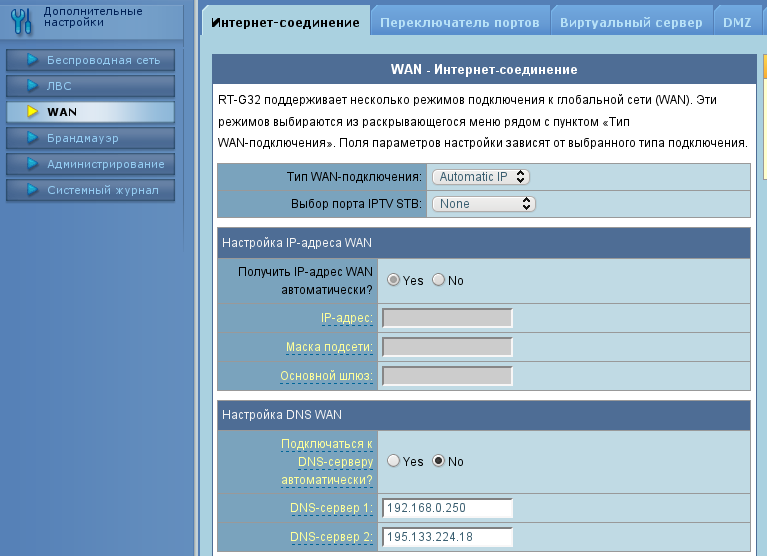
10. Viimane asi, mida peate tegema, on ruuterile juurdepääsu parooli muutmine, selleks peate minema jaotisse Administreerimine-> Süsteem:
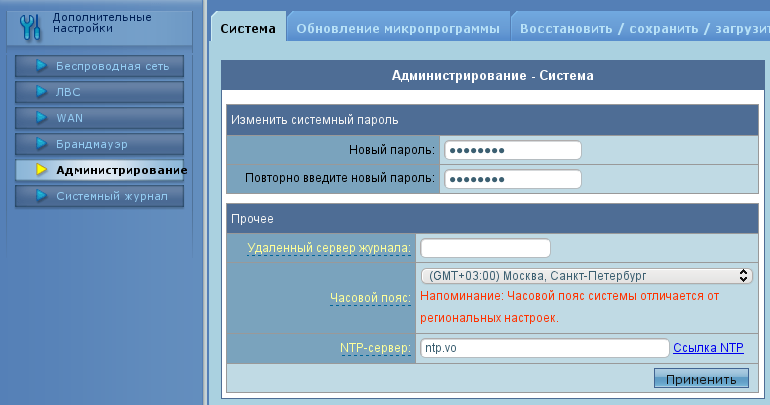
Sisestage uus parool, kinnitage see ja klõpsake "Rakenda"
1. Ühendage kaabel nagu näidatud joonisel. WAN kaabel- sissetulev Interneti-kaabel (UTP ("keerdpaar") kaabel, mille otsas on RJ-45 pistik) on ühendatud ruuteri vastava WAN-porti, LAN - pordid teie arvutite ühendamiseks:
2. Minge oma arvutis või sülearvutis TCP/IP-protokolli sätete aknasse.
Kui teil on installitud Windows XP, minge Start - "Seaded -" Võrguühendused, seejärel valige Local Area Connection – paremklõpsake seda ja valige Atribuudid. Seejärel valige TCP/IP-protokoll ja klõpsake nuppu Atribuudid.
Windows Vista / 7 puhul - Start -» Juhtpaneel -» Võrgu- ja ühiskasutuskeskus -» Muutke adapteri sätteid, seejärel valige Local Area Connection - paremklõpsake sellel ja valige Properties. Seejärel valige TCP/IP-protokoll ja klõpsake nuppu Atribuudid.
Selle tulemusena ilmub järgmine aken:

3. Avage brauser ja sisestage ruuteri IP: http://192.168.1.1 (vaikimisi IP-aadress). Vajutage sisestusklahvi, sisestage autoriseerimisvormile oma sisselogimine ja parool (vaikimisi sisselogimine: admin, parool: admin) ja vajutage nuppu OK:
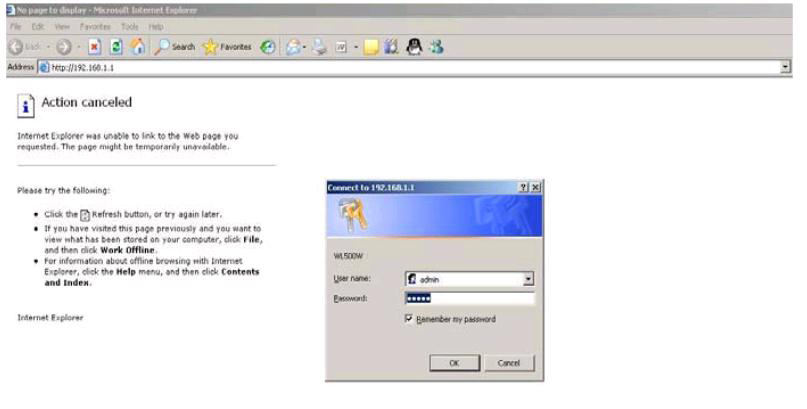
Kui ruuter lülitatakse esimest korda sisse või lähtestatakse vaikeseadetele, näete järgmist lehte:

Sel juhul klõpsake lihtsalt nuppu "Mine avalehele".
4. Kui olete veebihaldusliideses, näete järgmist akent:
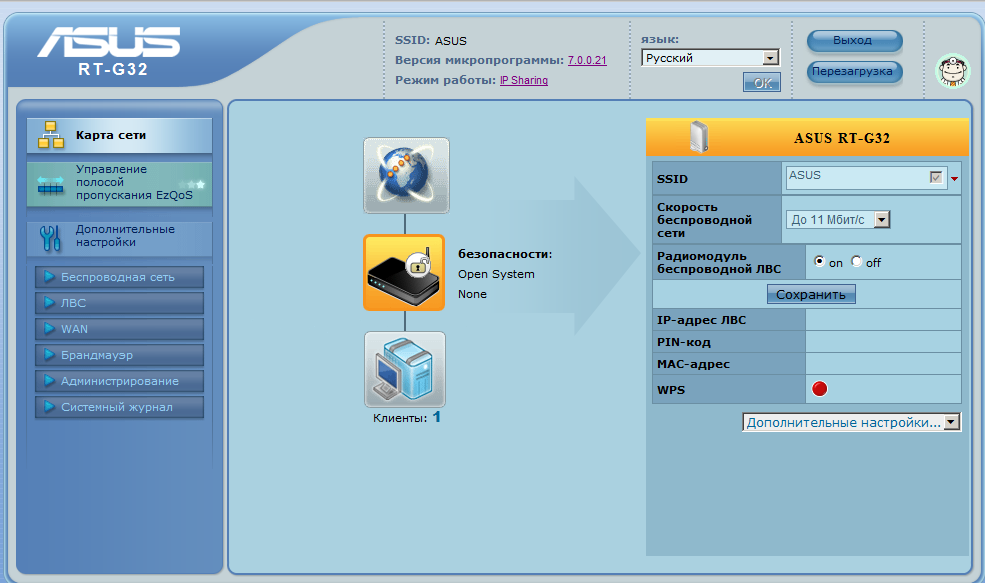
Akna ülaosas saate muuta veebiliidese keelt valides soovitud keel loendist ja klõpsake nuppu OK.
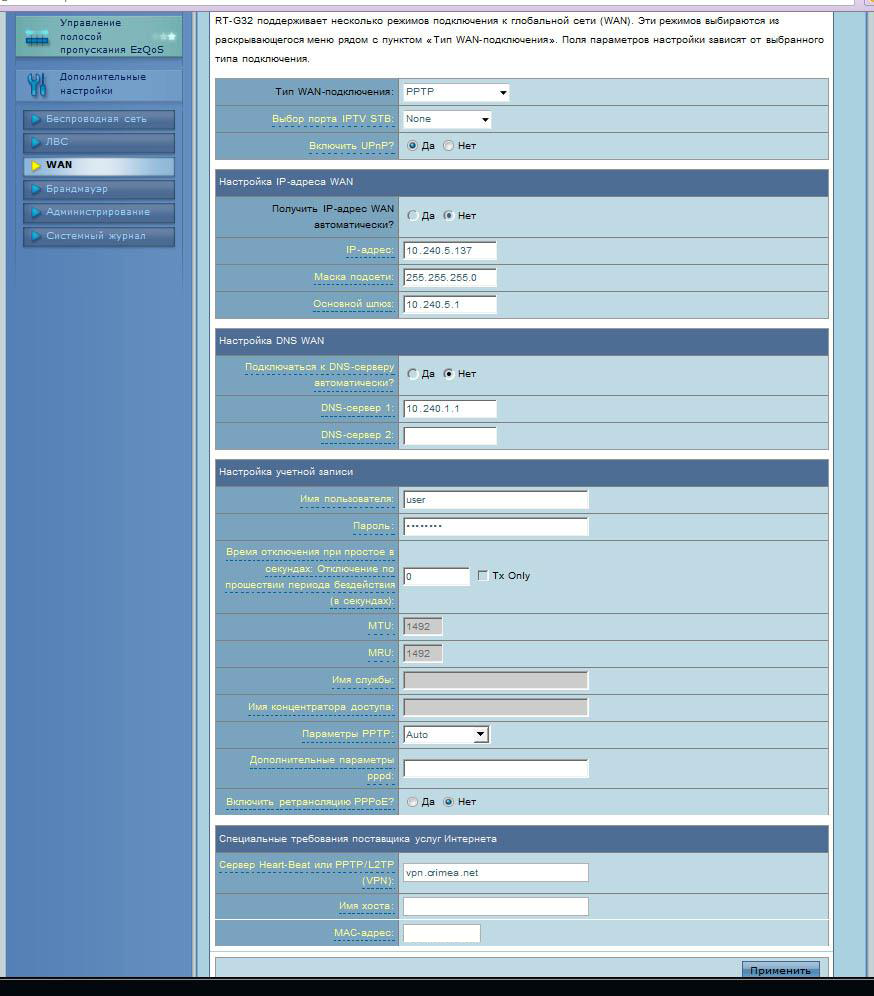
Täitke alajaotiste "WAN-i IP-aadressi määramine" ja "DNS-i WAN-i seadistamine" (IP-aadress, alamvõrgumask, vaikelüüs, DNS-server 1) väljad teile lepingu sõlmimisel antud väärtustega.
Näited näidatud väärtustest (teie seaded erinevad allpool näidatutest, õiged väärtused vaata oma lepingut)
IP-aadress: 10.240.5.137
Alamvõrgu mask: 255.255.255.0
Vaikelüüs: 10.240.5.1
DNS-server 1: 10.240.1.1
Määrake ka kasutajanimi ja parool (vt lepingut) ning real Heart-Beat Server või PPTP/L2TP (VPN) määrake - vpn.crimea.net.
Pärast kõigi väärtuste täitmist klõpsake allpool nuppu Rakenda.
5.1. Marsruutide lisamine – vajutage menüüs nuppu LAN, valige vahekaart Marsruut.
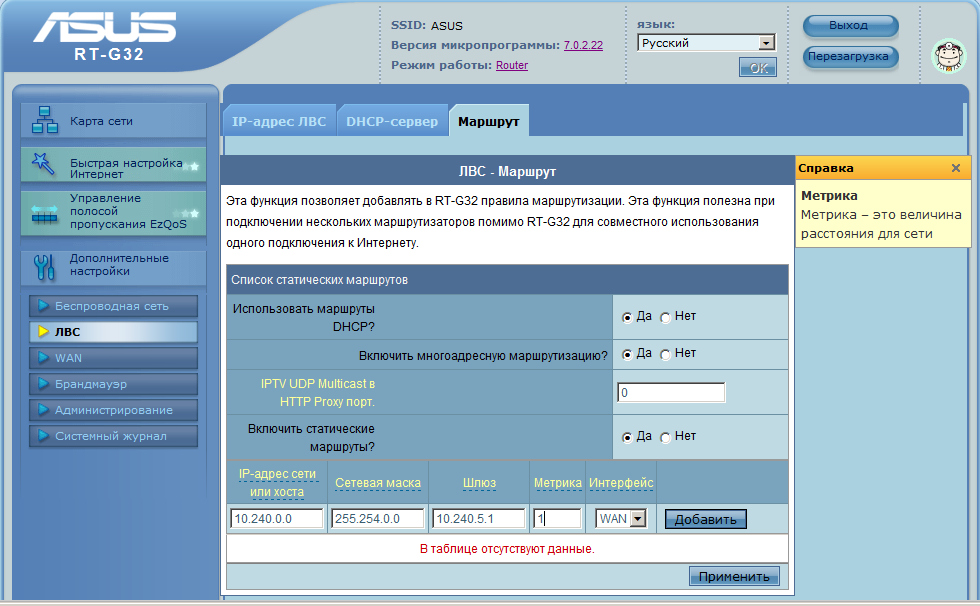
Määrake "Kasuta DHCP marsruute" - JAH, "Luba multisaate marsruutimine" - JAH, "Luba staatilised marsruudid" - JAH. Järgmisena sisestage väljale võrgu või hosti IP-aadress 10.240.0.0, Netmask - 255.254.0.0, Gateway - lepingus määratud väärtus, Metric - 1, valige ripploendist Liides WAN. Pärast kõigi väärtuste sisestamist klõpsake nuppu Lisa ja seejärel nuppu Rakenda.
6. Kui soovite kasutada arvuti või sülearvuti ühendamiseks ruuteriga asus juhtmevaba(Wi-Fi) ühendus – minge jaotisse "Traadita ühendus".
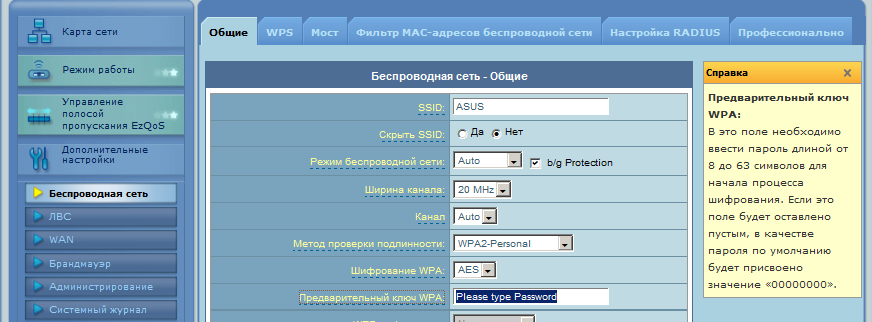
Siin väljal "Autentimismeetod" valige ripploendist suvand WPA2-Personal. Jätame väärtuse "WPA Encryption" AES. Ja väljale "WPA eeljagatud võti" sisestage võti pikkusega 8 kuni 63 tähemärki (mida keerulisem, seda usaldusväärsem!!). Väärtust ülemisel väljal "SSID" muudetakse vastavalt soovile. Pärast kõigi väärtuste täitmist klõpsake allpool nuppu Rakenda.
7. Järgmisena konfigureerige oma arvutis või sülearvutis traadita võrguadapteri sätted.
Kui teie traadita võrguadapter on lubatud, peaks ekraani paremas alanurgas olema ikoon:

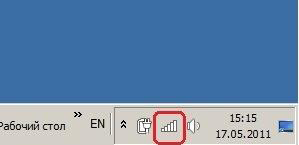
Klõpsake ülaloleval ikoonil ja valige loendist oma traadita võrk (selle nimi ühtib punktis 6 määratud väärtusega väljal "SSID"). Klõpsates hiire parema nupuga vajalikul võrgul, vali kontekstimenüüst üksus Properties.
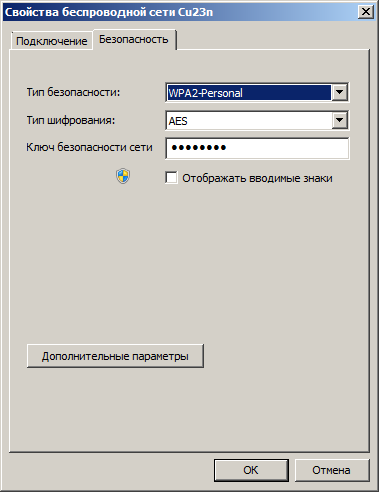
Siin teeme sätted, mis on sarnased punktis 6 ruuteril tehtavatega. Turvatüüp - "WPA2-Personal", Krüptimise tüüp - "AES", Võrgu turvavõti - sisestage jaotisesse "WPA eeljagatud võti" sama väärtus, mis ruuteril " väli. Pärast kõigi muudatuste tegemist klõpsake nuppu OK. Pärast seda peaks teie arvuti ühenduma valitud traadita võrguga. Klõpsates ekraani paremas alanurgas traadita võrkude ikoonil, saame valitud võrguga käsitsi ühenduse luua või lahti ühendada, tehes selleks paremklõpsu, valides vastavalt Ühenda või Katkesta.
Ruuter on eelarvekategooria esindaja. Selge on see, et erilisi omadusi temalt oodata ei tasu, kuid oma otsese eesmärgiga tuleb ta hästi toime. Teile esitatud materjalis käsitletakse ruuteri asus rt g32 põhiseadistust, kuid traditsiooniliselt alustame ülevaadet konfiguratsioon, välimus ja peamised omadused.
Rikkalik tarnekomplekt see seade te ei saa seda nimetada, kõik on selle hinnakategooria jaoks standardne, nimelt: seade, toiteadapter, LAN-kaabel, ketas koos tarkvaraga ja juhend koos dokumentatsiooniga.
Välimus ja peamised omadused

Mis puudutab vaadeldava seadme välimust, siis see on tüüpiline eelarvesegmendile, kuid jätab samas meeldiva mulje. Ruuteri värvus on valge (matt plastik, läikiv esipaneel). Märkimist väärib seadme väike kaal, umbes kakssada grammi.
Asus rt g32 ruuteri seadistamine toimub intuitiivselt ja ei tekita kogenematutele kasutajatele probleeme. Lisaks on kaasasoleval kettal kiire seadistamise programm ning seadme enda tagaküljel on nupp, mille ühe klõpsuga luuakse WPS turvatehnoloogiaga Wi-Fi ühendus.
Mis puutub kiirusomadustesse, siis ka siin taevast tähtede ruuterist ei piisa, vaid standardühenduse jaoks kiirusega kuni 20Mbps piisab. Traadita või juhtmega ühenduse kiiruse erinevus ei ole märkimisväärne.

Siin on asus rt g32 ruuteris rakendatud funktsioonide loend:
- - NAT tulemüür;
- - IP-aadressi filter;
- - URL-i filtri saidid;
- - MAC-aadressi filter;
- - ülejäänud ruuterite põhifunktsioonid.
- Mis mulle asus rt g32 ruuteri juures meeldis:
- - kasutajasõbralik liides, mugav menüü, lihtne seadistamine;
- — eelinstallitud kaitse Interneti-rünnakute vastu;
- — Interneti-televisiooni toetamine;
- - ruuteri töörežiim traadita signaali repiiterina.
Mis asus ruuteri rt g 32 puhul ei meeldinud:
- - väike leviala, mis on tingitud Wi-Fi antenni vähesest võimsusest;
- - mingil põhjusel ei rakendata toitenuppu, mistõttu tuleb tõrked kõrvaldada taaskäivitusega.
Mis puudutab seadme ühilduvust meie turul olevate pakkujatega, siis piiranguid pole. Kahju, et ausalt öeldes nõrk ruuteri protsessor võib krüptimise kasutamisel ühenduse kiirust oluliselt vähendada.
Vabandan juba ette offtopicu pärast, kuid järgnev info on kellelegi kasulik. Seadme ruuteri asus rt g32 kasutajate arvustuste analüüs: esines seadme ülekuumenemise juhtumeid, PPTP-režiim vähendab Interneti-kiirust 2 Mb sekundis, torrent-kliendi kasutamisel on teatud seadete või ühenduste korral külmutamine võimalik, kiirus on piiratud 150 Kbps-ni. Üldiselt ei ole soovitatav seda kasutada see ruuter VPN-protokolli kaudu teenuseid pakkuvate pakkujate jaoks, kuna sellistes režiimides on aeglane ja ebastabiilne töö. Kui kavatsete kasutada kiiret tariifi (üle 40 Mbps), pole asus 32 ruuter kindlasti teie jaoks. Juhtmevaba leviala on piisav väikese 60-70 ruudu suuruse ruumi jaoks.
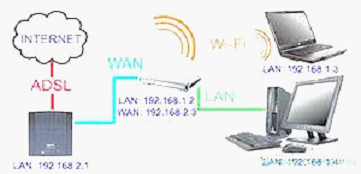 asus rt g32 ruuteri ühendus
asus rt g32 ruuteri ühendus Asus rt g32 ruuteri seadistamine
Sellega seoses jätkame peamise aspekti, nimelt asus rt g32 ruuteri ühendamise ja selle üksikasjaliku konfiguratsiooniga. Ruuteri võimalused võimaldavad teil töötada erinevates režiimides, loomulikult peate mõnel juhul muutma seadme traadita ühenduse sätteid, et see vastaks teie tingimustele. Programmi EZSetup kasutades on võimalik määrata traadita võrgu kaitse.
Asus rt g32 ruuteri installimine ei tohiks probleeme tekitada. Seda toodetakse järgmiselt:
Juhtmega ühendus. Standardvarustuses on Etherneti kaabel. Kuna ruuter suudab tuvastada ristkaabli, saab kasutada mis tahes kaablit. Paigaldamise järjekord:
- - ühendame modemi Etherneti kaabli abil WAN-port ruuter
- - kasutage arvuti ühendamiseks teist Etherneti kaablit LAN-port ruuter.
Traadita ühendus:
- - lülitage ruuter ja modem välja;
- - ühendage modem Etherneti kaabli abil ruuteri WAN-porti;
- — kui teie arvutil pole IEEE 802.11b/g/n WLAN-adapterit, peate selle installima ja konfigureerima. Ruuteri SSID vaikeseadetes "Vaikimisi" on autentimissüsteem avatud ja krüptimine lülitatakse välja.
Asus rt g32 ruuteri installimiseks võib vaja minna GUI-d. Kui ühendate arvuti ruuteriga kaabli abil, avaneb automaatselt sisselogimisleht. Kui on sobiv juhtmevaba ühendus, siis peate valima võrgu:
- - minge läbi vahekaardid: Start - Juhtpaneel - Võrguühendused - Traadita võrguühendus;
- - valige jaotises "Traadita võrgu valimine" vahekaart "Võrk". Ootame ühendust;
- - pärast ühenduse loomist käivitage brauser.
Küsimusega, kuidas asus rt g32 ruuterit ühendada ja installida, mõtlesime selle välja. Liigume edasi selle juurde, kuidas rt g32 ruuterit ise seadistada. Avage mis tahes brauser, aadressiribale peate sisestama: 192.168.1.1. Seejärel sisestage oma kasutajanimi ja parool.
Kõigi asuse ruuterite sisselogimise ja parooli standard: admin-admin.
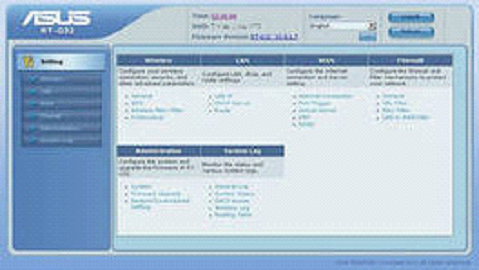
Veebi liides
Pärast seda peaks ilmuma põhiseadete aken. Kõigepealt peate oma arvutis ruuteri kaudu seadistama juurdepääsu võrgule. Minge vahekaardile WAN-i sätted, valige selle tüüp, näiteks L2TP. Kui ruuter hangub etapis "Valmis" ja see juhtub, siis tuleb IPTV STV pordi valiku veerus määrata EI OLE.

Väheste kogemustega kasutajatele on olemas režiim WAN-i IP-aadressi automaatseks seadistamiseks. Seda tehakse järgmiselt: minge võrgu- ja juurdepääsu juhtimiskeskusesse, valige seal kohalikus ühenduses atribuutides "Automaatne". Pärast seda peate sisestama kasutatud teenusepakkuja sisselogimise ja parooli, kellelgi ei tohiks siin probleeme tekkida. Heart Beat L2TP/PPTP server on sarnaselt määratud kasutatava pakkuja ühenduse atribuutides. Järgmisena klõpsake nuppu "Rakenda". Sellega lõpetatakse rt g32 ruuteri ühendamise küsimuse kaalumine.
WiFi seadistamine
Järgmisena vaatame, kuidas ruuter rt g32 on konfigureeritud töötama traadita võrgu kaudu. Minge vahekaardile "Üldised" traadita võrgu seaded. Siin peate määrama võrguvõtme: WPA-Personal - WPA-TKIP - "Rakenda". Seda tehakse selleks, et kaitsta võrku volitamata ühenduse eest. Pärast seda wifi seadistamine ruuter rt g32 on valmis ja seade on Internetiga töötamiseks valmis. Ühenduse loomiseks peate tegumiribal valima "Interneti-juurdepääs" ja looma ühenduse konfigureeritud võrguga. Järgmisena sisestage võti.
Asus rt g32 ruuteri püsivara
Paljude ruuteri asus rt g32 kogenud kasutajate mõtted on hõivatud selle funktsionaalsuse suurendamisega. Lihtsaim ja soodsaim viis on asus rt g32 ruuteri välklamp. Väärib märkimist, et kõnealune seade on elektroonikamaailmas tõeline pikaealine. Oma eksisteerimise jooksul suutis see läbida kaks uuendust. Esimesel mudelil oli aegunud Wi-Fi moodul. Uusim versioon Selle versiooni püsivara on 3.0.2.1. Iseloomulik omadus teine versioon oli nõrk protsessor, mis pani ühenduse kiirusele piiranguks 5 Mbps. Selle versiooni uusim püsivara versioon on 7.0.1.26. Ja lõpuks osutus kolmas redaktsioon kõige edukamaks. Selle versiooni jaoks oleks hea lahendus installida püsivara 2.0.2.6 püsivara versioonile 7.0.2.61.
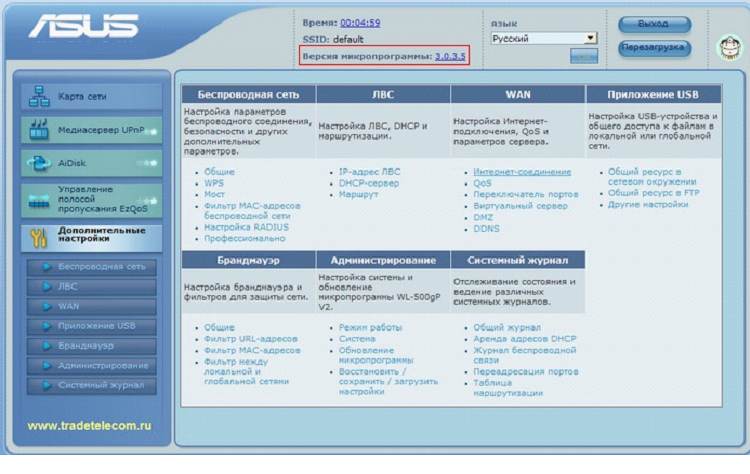
asus rt g32 ruuteri seadistamine
Millist tarkvara installida, on igaühe enda asi, kuid meid huvitab, kuidas rt g32 ruuteri püsivara tehakse. Toimingute jada on järgmine:
- avage brauser ja minge veebiliidesele. Tuletan meelde, et see avaneb, kui sisestate reale aadressi: 192.168.1.1.
- sisestage oma kasutajanimi ja parool. Vaikeadministraator on admin.
- seejärel minge ruuteri menüüsse. Selles minge järgmistele vahekaartidele: haldus - värskendus - püsivara. Valige vajalik püsivara fail ja klõpsake siis nuppu Saada. Järgmisena peate lihtsalt ootama ruuteri värskendamist.
Lõpetuseks paar rida ettevaatusabinõude kohta seadme vilkumisel wifi ruuter asus rt g32.
Ruuteri tarkvara värskendamise ajal ei tohi mingil juhul toidet välja lülitada. Pidage meeles, et kui toide sel hetkel välja lülitatakse, on ruuteri võimalik tagasi töökorda viia ainult teeninduskeskuses, lisaks pange tähele, et kolmanda osapoole tarkvara kasutamine võtab seadme automaatselt ilma. garantiiteenindusest.